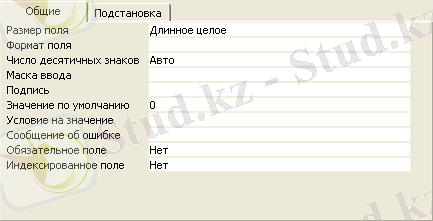Microsoft Access көмегімен Кітапхана деректер қорын жобалау және автоматтандыру


Жұмыс түрі: Курстық жұмыс
Тегін: Антиплагиат
Көлемі: 23 бет
Таңдаулыға:
КІРІСПЕ
Соңғы кезеңде пайда болған өзгерістер есептеу техникасы мен информатика облысын айналып өтіп кете алған жоқ. Жеке компьютерлердегі мәліметтер қоры үшін қолданылатын программамен қамтасыз ету баяғыдан бері қолданылып келеді. Өкінішке орай, бұл программалар өте қиын болғандықтан, компьютермен айналысатын адамдар олармен жұмыс істеуден, қолданушы толық бағытталған қосымшаны иеленгенге дейін, бас тартты.
Банктер, акционерлік қоғамдар, жеке компаниялар пайда болғанда жағдай бірден өзгерді. Адамдар ақпарат - ақша екенін түсінді. Ақпаратты жоғалту және оны уақытында қолға түсіре алмау ақшадан айырылу дегенді білдірді. Компьютерлік техниканың таралуы және деректер қорын басқару жүйелерінің (ДҚБЖ) лезде дамуы осы жағдаймен түсіндіріледі.
Деректер қорын басқару жүйелері (ДҚБЖ) ақпараттың үлкен көлеміне қарамастан, керек ақпаратты іздеу кезінде жоғары жылдамдықты қамтасыз етеді. Мұндай мәліметтер қорын қолданушы оны қызықтыратын кез келген параметр бойынша іздеу сала алады. Бұдан басқа компактті мәліметтер қоры мыңдаған жазуды бір ғана дискетте сақтай алады.
Қазіргі кезде көптеген сауда үйлері, фирмалар мәліметтер қорын өздеріне түсетін пайданы және шығаратын шығынды есептеу үшін қолданады. Бұл қолданушы үшін өте ыңғайлы, себебі ол автоматтандырылған.
Сондықтан да берілген курсттық жұмыстың мақсаты - «Кітапхана» атты ақпаратты- іздестіруші жүйені автоматтандыру, яғни кітапханада өткізілетін кейбір элементар есептеулерді жүргізу.
1«Кітапхана» ақпаратты- іздестіруші жүйесінің өңделуі
- 1. 1 Өңдеу ортасының сипаттамасы
Оларды сақтаудың көп тараған әдісі - компьютерде деректер қоры түрінде сақтау
Өндірісте, ауыл шаруашылығы мен оқу орындарында, коммерциялық мекемелерде және т. б. салаларда түрлі берілгендерді дайындау, оларды өңдеу, сақтау жиі кездеседі. Мысалы, кітапханаларда дайындалатын мәліметтер:
- түрлі бөлімдерде жұмыс істейтін кітапханашылар тізімі (аты- жөні, білімі, адресі, үй телефоны және т. б. ) ;
- түрлі бөлімдер және олардағы кітаптар түрлері;
- оқырмандар жөнінде мәліметтік тізімдері;
Осындай мәліметтерді компьютерде деректер қоры түрінде сақтау әдісі көп таралған. Деректер қоры (ДҚ) - құрылымы берілген тәсіл бойынша ұйымдастырылған арнайы форматтағы файл. Оларды кейде мәліметтер қоры деп те атайды. ДҚ - ында сақталатын мәліметтер кесте түрінде дайындалады. Деректерді және олардың арасындағы байланыстар үш түрлі типі болады: иерархиялық, реляциялық және тораптық.
Иерархиялық ДҚ - ында жазба элементтері реттеліп жазылады да, оның бір элементі негізгі, қалғандары бағыныңқы элементтер деп есептеледі. Мұнда элементтер нақты тізбек бойынша сатылы түрде реттеліп қойылады. Онда берілгендерді іздеп табу саты бойынша төмен бағытта жүргізіледі. Мысалы, Norton Comander программасындағы каталогтар, білім жүйесіндегі иерархиялық класстар тізімі, т. б.
Реляциялық ДҚ - кесте түрінде дайындалған берілгендер. Ол ең көп тараған мәліметтер қоры (relation - қатыс, байланыс), кестелер арасындағы байланыстар - жиі пайдаланатын ең маңызды ұғым. Деректер қорында жазба үшін кесте жолы түсініледі, кестеде қайталанатын бірдей жолдар болмайды. Кесте бағанын құрайтын жазба элементтері өріс деп аталады. Өрістің негізгі ерекшелегі - бір өріс элементтері бірдей типті етіп құрылады, мысалы, сандық не символдық. Бұл - реляциялық деректер қоры (Excel - ден бір өріс элементтері түрлі типті бола береді және ол тек бір пайдаланушыға ғана арналған, ал реляциялық ДҚ - мен көптеген адамдар жұмыс істей береді) . Мұндай ДҚ - нда кестелерді байланыстырып, олардың кейбір өрістері арқылы түрлі жаңа кестелер құруға да болады. Мұндай кестелерді сұраныстар деп атайды.
Реляциялық деректер қорын құру және онымен жұмыс істеуді басқару үшін көптеген арнайы программалар дайындалған: dBase, FoxPro, Access, т. б. Оларды Деректер қорын басқару жүйелері (ДҚБЖ) деп атайды.
Программалаудың кіші бизнестік сияқты шағын мекемелерде көп қиындық туғызатыны белгілі. Осы себепті, соңғы жылдары пайдаланушыдан программалауды қажет ете бермейтін Microsoft Office (windows) құрамына кірістірілген реляциялық ДҚЖБ, оның ішінде Access атаулы жан - жақты мүмкіндікті ДҚЖБ - нің бірнеше нұсқалары жарық көрді: Access 2. 0, Access 7. 0, Access 97, Access 2000, (Access - кіру, еркін ену) . Бұлар жұмыс істеуге жеңіл және анықтамалық жүйелері барынша жетілдірілген күрделі программалар.
ДҚ кестесінде деректер адресі жолдар мен бағандар қиылысы арқылы анықталады. Бағанды өріс (поле) деп, жолды жазу не жазба (запись) деп атайтыны жоғарыда ескертілген.
Кестесінің өріс құрылымы жөнінде ескеретін жайлар:
- Өріс атаулары бірдей (қайталанбайтын) болуы тиіс. Атау үшін . (нүкте), ! (леп белгісі), [, ] (ашу, жабу квадрат жақшалары) символдарынан басқа саны 64 - ке дейін символдар тізбегін алуға болады.
- Әр өріске бір типті ғана берілгендерді енгізу мүмкін. Типтер мәтіндік (текстік), сандық, күн/уақыт, логикалық, ақшалық болып бірнеше түрге бөлінеді. Мәтіндік өріс ұяшығына 256 символға дейін енгізуге болады. Қалған типті берілгендерді енгізу тәсілі олардың тип атауларынанбелгілі.
- Түрлі өріс түрлі қасиетті (қасиет - өріс типі, өріс ұзындығы, т. б. )
- Кейбір жағдайларда Access - те ДҚ кестесінің бірінші өрісі ретінде автоматты түрде Код тақырыбы меншіктелген өріс қосылып қойылады. Оны Есептегіш (Счетчик) типті өріс деп атайды. Егер кестеде мұндай өріс бар болса, әр жазу енгізілген сайын оның реттік нөмірі осы өріске кірістіріліп қойылады.
Деректер қорында құрылған кестелердің бірдей атаулы өрістері болып және олардың типтері бірдей болса, мұндай кестелерді байланыстыруға болады және оларды пайдаланып басқа кесте құру да мүмкін (белгілі жағдайларда Access байланыстыруды автоматты түрде жүргізе алады) .
Мәндері бірегей болатын өрісті бірегей өріс деп атайды. Мысалы, жазбалар нөмірлері енгізілген өріс - бірегей. Егер кестенің бірде - бір өрісі бірегей болмаса, қажет кезінде қосымша етіп, ондай өрісті қолдан құру қиын емес.
Кестелерді байланыстыру үшін тағайындалған өрістерді кілттік өрістер деп атайды. Олардың кемінде біреуінің кілттік өрісі бірегей, екіншісінің өрісі осы типті болуы тиіс. Басқа нұсқау берілмесе, Access автоматты түрде есептегіш өріс құрып, оны кілттік етіп қояды. Қолдан бірнеше өрістерді кілттік өріс етіп қою да қиын емес.
Access - ті іске қосу үшін Windows жұмыс үстелі арқылы Іске қосу - Программалар Microsoft Access командасын беру жеткілікті. ДҚ құруға өту не оны ашуға арналған сұхбатттық терезе көрінеді (1 - сурет) . Оның астыңғы қабатында Access - тің көмескі түрде (белсендірілмеген) Access іске қосылған кезде көрінетін ДҚ құруға өту не оны ашу терезесіөз терезесі байқалады. Access - тің негізгі мәзір пунктеріне енгізілген командаларының көпшілігі Windows командалары сияқты. Қажет болса, олардың қызметін Access - тің анықтамалық мәзірі арқылы анықтау қиын емес.
Жаңа ДҚ құру үшін 1 - суретте бейнеленген 1- сурет терезенің “Жаңа ДҚ” ауыстырып қосқышын орнатып, ОК “Бума” өрісіне енгізілген тізімнен жаңа ДҚ орналастыратын буманы таңдау және “Файл аты” өрісіне құрылатын БҚ атауын енгізу керек. Мысалы, Бума: Менің құжаттарым, файл (ДҚ) аты: Кітапхана. Одан әрі “Құру” түймесі шертілуі тиіс. Access 97 - де атау Access - тің ДҚ құруға өту терезесіне енгізіліп, экранға ДҚ терезесі шығады(1. а - сурет) .
Access 97 - де 22 түрлі аспаптар панелі бар. Олардың бірін экранға шығару не жасыру үшін Түр→Аспаптар панелі → Басқа келтіру командасын беріп, көрінген сұхбаттық терезеден сәйкес ауыстырып қосқышты орнату не алып тастау жеткілікті. Қор терезесінде ДҚ құрамындағы алты объектімен жұмысты бастауға арналған алты қондырма бет бар: Кестелер, Сұраныстар, Формалар, Есептер, Макростар, Модульдер. Олардың алғашқы төртеуі негізгі объектілер.
Макростар - макрокомандалар(бірнеше командаларды біріктіріп орындайтын команда) . Мысалы, Quit (шығу) - Access - тен шығу, Delete (жою) - макрокомандалар. “Макрос” қондырмасын пайдаланып ашылған терезеге макросты енгізуге болады.

1. а - сурет. ДҚ терезесі.
Модульдер - Visual Basic программалау тілінде жазылған ішкі программалар (процедулар) . “Модульдер” қондырмасы осы программалармен жұмыс істеуге арналған. Access - тің стандартты құралдары жеткіліксіз болған жағдайда программалаушы осы тілде программалық модульдерді жазып, жүйенің жұмыс істеу мүмкіндіктерін арттыруына болады. Деректер қоры терезесінің оң жағында үш командалық түйме орналасқан: Ашу, Конструктор, Құру.
Ашу түймесі қондырмадан таңдалған объектіні ашады. Егер объект кесте болса, оны көріп шығуға, жаңа жазу қосуға және кесте берілгендерін өзгертуге болады. Конструктор түймесі қондырмадан таңдалған объект құрылымын ашып, оны түзету, бапқа келтіру үшін пайдаланылады. Егер объект кесте болса, оған жаңа өрістер не бар өрістерінің қасиеттерін (типін, өріс ұзындығын, т. б. ) өзгертуге немесе жаңа кесте құруға да болады. Құру түймесінің іс - әрекеті: жаңа объект құру үшін пайдаланылатын сұхбаттық орнатып, ОК түймесін шерткен кезде файл аты сұралатын терезе ашылады.
Деректер қорын жабу үшін оның терезесінің “Жабу” түймесін шерту не Файл → Жабу командасын беру жеткілікті.
ДҚ - ны ашу үшін Access - ті іске қосқан кезде көрінетін терезеден (1. а сурет) ДҚ - ны ашу ауыстырып қосқышын белсендіріп, атауын екі рет шертсе болғаны. Тізімде ол көрінбесе, терезеде орналасқан “Басқа Файлдар . . . ” қатарының екі рет шертілуі тиіс. “Деректер қоры файлын ашу” сұхбаттық терезесі көрінеді (терезені ашу үшін Файл → Деректер қорын ашу командасын беру не CTRL + O пернелерін басу да мүмкін) .
Терезеде орындалуы мүмкін іс - әрекеттер:
- “Файлдар типі” өрісінен Д - типін (“Базы данных”) таңдау;
- “Бума” өрісінен ДҚ файлы енгізілген диск/буманы таңдау;
- терезеде көрінген файл атауын іске қосу.
Кесте - деректер қорының негізгі объектісі. Кесте құру үшін ДҚ терезесін ашып, Кестелер - Құру командасын беру керек (Кестелер қондырмасын, одан әрі Құру түймесін шерту) . Жаңа кесте сұхбаттық терезесі көрінеді (1. а - сурет) . Онда кесте құрудың үш режимі бар:
- Кесте режимі (кестені қолдан құру) .
- Кестелер шебері (кестені автоматты түрде құру) .
- Конструктор.
Access 2000 - да 2 - суретте көрінген терезені әрекет үшін Кестені деректерді енгізіп құру - Құру командасын беру керек. Алғашқы кездерде кестені бірінші режим бойынша құрған жөн. Ол кесте құруға машықтандырып, түрлі терминдермен танысуға көмегін тигізеді.

2 - сурет. Жаңа кесте терезесі.
Кестені қолдан құру технологиясы:“Жаңа кесте” терезесінен “Кесте режимі” қатарын таңдап, ОК түймесін шерту (режим қатарын екі рет шертуге де болады) . 3 - суретте кескінделген “Кесте 1” атаулы бос терезе көрінеді. (“Кесте1” - Access тағайындалған кестенің уақытша атауы. ) . Ретімен оның Өріс 1, Өріс 2, . . . тақырыптарын екі реттен шертіп, олардың орнына құрылатын кестенің өріс тақырыптарын (атауларын) енгізу. Ұяшықтарға жазу элементтерін (өріс мәндерін) енгізу. Мысалы, кесте элементтерінің енгізілген түрі 4 - суретте көрсетілген. Ұяшыққа ендірілген элемент оған сыймаса, оны ескерудің қажеті жоқ. Көрінуін көргіңіз келсе, көрсеткішті өріс тақырыбының шетіне әкеліп, баған сызығын әдеттегідей әрі бері жылжытуға болады. Қатені түзету үшін BS не Del пернелерін пайдалану жеткілікті.
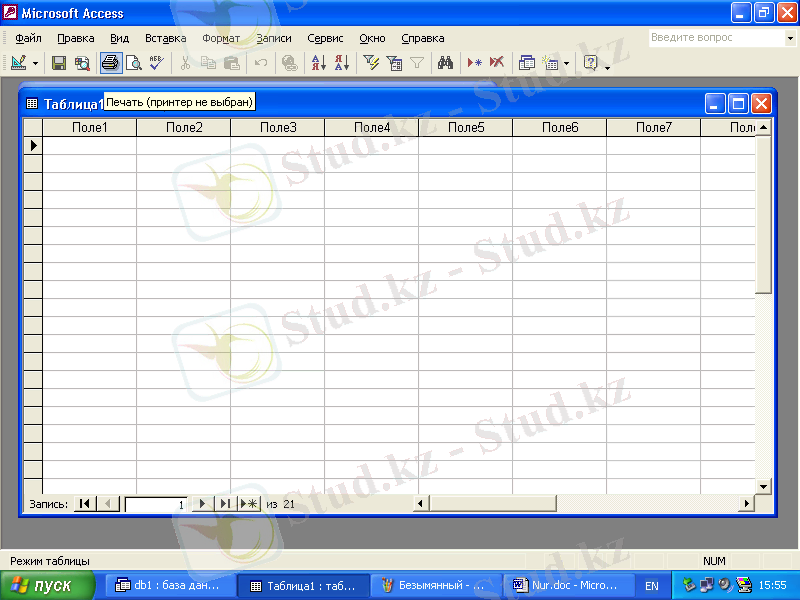
3 - сурет. Кесте режимінде ашылған кесте құрылымы.
Терезенің Жабу түймесін шертіп, терезені жабу. Access кесте құрылымын сақтау сұралатын сұхбаттық терезе шығарады . Оның Иә түймесін шерту керек.
Ескерту: Кесте не басқа ДҚ объектілерінің берілгендері перне тақтадан енгізіліп, бекітілген (курсор басқа ұяшыққа көшірілген) сайын Access оларды автоматты түрде сақтап қояды.

4 - сурет. Қолдан толтырылған Кітапхана кестесі.
Кесте атауы сұралатын сұхбаттық терезе көрінеді. Accessтің уақытша тағайындалған атауын өзгерткіңіз келсе, жаңа атау енгізіп (мысалы, Кітапхана), ОК түймесін шерту. Кілттік өріс құру сұралатын сұхбаттық терезе көрінеді. Егер иә түймесін шертсеңіз, Access автоматты түрде кестегі Код атаулы есептегіш өріс келешекте қажет болмаса, Жоқ түймесін шерту (өрісті қолдан кілттік ету тәсілі)

5 - сурет. Кілттік өріс құру сұралатын терезе.
Құрылған кесте ДҚ- ның Кестелер бөліміне жазылып қойылады. Дайындалған кесте мазмұнын көріп шығу үшін ДҚ терезесінің Кестелер қондырмасын ашып, кесте атауын, одан әрі Ашу түймесін шертсе болғаны.
Access кесте өрістері типтерін оларға енгізілген мәндер бойынша автоматты түрде анықтап қояды. Бірақ кейде өріске енгізілген бүтін сандық деректер типін мәтіндік деп белгілейді, т. б. Кесте құрылымын өзгерту қажет болса, “Конструктор” режимін пайдалану керек.
Кесте конструкторын түрлі әрекеттер үшін пайдалануға болады:өріс атауын және типін өзгерту; өріс өлшемі мен форматын қайту орнату; жаңа өріс қосу, өрісті кілттік ету; жаңа кесте құру, өрісті индекстік ету және т. б. Конструктор терезесін ашу үшін ДҚ терезесінің Кестелер қондырмасынан кесте атауын таңдап, Конструктор түймесін шерту керек. Кестенің өріс типін өзгерту үшін осы терезенің “Деректер” типі бағанынан өріс қатарында орналасқан ұяшықты таңдау керек. Оның оң жағында тілсызық түймесі пайда болады. Оны шертіп, ашылған тізімнен қажетті типті таңдаса болғаны. Мысалы, 6 - суретте кескінделген Конструктор режимі терезесінде Бөлімнің коды, Бөлімнің аталуы, Сатушының саны, Бөлімдегі барлық тауар құны өрістерін Access мәтіндік тип түрінде сипатталауы мүмкін. Олардың сандық типке алмастыруы болады.
6 - сурет. Кітапхана кестесі үшін Конструктор режимі
Өрісті кілттік ету үшін көрсеткішті атауының үстіне әкеліп, тышқанның оң түймесін шерту керек. Көрінген жанама мәзірден Кілттік өріс қатарын шерту жеткілікті(не аспаптар панелінің Кілттік өріс түймесін шертуге болады) . Кілттік етілген өріс атауының сол жағына (шеттік бағанға) кілт белгісі орнатылып қойылады.
Дата/Уақыт және Ақшалық типті өріс қасиеттерін орнату тәсілдері де жоғарыдағы сияқты.
 Ескерту:
Ескерту:
1. Конструктор терезесінің Сипаттау бөлімін толтыру міндетті емес.
2. Конструктор режимі арқылы Жаңа кесте құру үшін терезенің Өріс атауы бағанына сәйкес тақырыптарды енгізу керек.
3. Кестеге жаңа өріс қосу қажет болса да, тақырыбын Өріс атауы бағанына енгізу жеткілікті.
4. Жаңа кесте құру үшін Кестелер - Конструктор командасының берілуі тиіс.
7-сурет Өріс типтер тізімі
Әр кестенің өз құрылымы бар. Құрылым оның өрістер құрамы мен олардың қасиеттерінен тұрады. Өрістің негізгі қасиеттері - оның типі мен өлшемі.
Access құрылған кестенің өріс қасиеттерін автоматты түрде орнатып қояды. Қажет болса, оны қолдан өзгерту де, ал жаңа кесте үшін қолдан орнату да мүмкін. Түрлі типті өрістердің қасиеттері әр түрлі. Өріс типі таңдалған кезде оның қасиеттері Конструктор режимі терезесінің төменгі бөлімінде көрінетін Жалпы қондырмасына енгізіліп қойылады. Мысалы, мәтіндік типті өріс өлшемі үшін стандартты 50 саны орнатылып қойылады. Өлшемді 1 мен 255 аралығындағы (1 - 255) символдар тізбегінен тұратын етіп алуға болады. 50 - ді қалдыруға не өріс ұяшығына енгізілетін деректердің ең ұзыны сиятындай етіп, басқа санды, мысалы, 15 - ті енгізу де мүмкін.
Мәтіндік типті өріс үшін басқа қасиеттерді орнату міндетті емес. Мұнда ескеретін жай - қасиеттер құрамында “Қолтаңба (подпись) ” жолы да бар. Ол - Формамен жұмыс істеу кезінде Access автоматты түрде меншіктейтін өрістің екінші атауы.
Сандық типті өріс қасиеттерін орнату. Сандық өрістер бүтін не нақты сандар енгізілетін өрістер болып екіге бөлінеді. Конструктор режимінде бүтін сандық өріс таңдалған кезде Жалпы (Общие) панелінің (қондырмасының) пішіні 9 - суретте кескінделген. Жаңа құрылатын кестеде сандық өріс құру не өрісті бапқа келтіру үшін қондырмадан өріс өлшемін, өріс форматын (қажет болса, ондық таңбалар санын) орнатып қою керек. Қондырмада типке сәйкес тізімді экранға шығару үшін қатардың таңдалуы тиіс. Қатардың оң жағында тіл
8 - сурет. Сандық типті өріс 9 - сурет. Сандық өріс
өлшемдері қасиеттері енгізілген қондырма.
сызық түймесі пайда болады. Оны шертіп, көрінген тізімнен қажеттісін таңдау керек. Мысалы, өріс өлшемі үшін экранға шығарылған тізімнен Ұзын бүтін (длинное целое) қатарын шерту арқылы. 10 - суретте көрсетілген тізім көрінеді. Тізімде көрінген Байт - [0; 255], Бүтін - [-32708; 32767], Ұзын бүтін - [-2147483648; 214783647], Жылжымалы нүкте - [1. 40129Е - 45; 3. 402823Е + 38] сәйкес аралықтарда сақталатын сандар.
Қондырмадан Өріс форматы мен ондық таңбалар санын орнату қатарларын таңдап, қатарда тілсызық түймесін шерткен кезде сан форматы мен таңбалар саны тізімдері көрінеді.
Дата/Уақыт және Ақшалық типті өріс қасиеттерін орнату тәсілдері де жоғарыдағы сияқты.
МЕМО өрісі. Өріс мәтіндік өріс сияқты, бірақ ол ұяшықты [257, . . . , 65535] аралығындағы символдар тізбегінен тұратын ұзын типті мәтіндік деректерді сыйдыру үшін таңдалады. МЕМО өрісінің ерекшелігі - деректер басқа жерде сақтауға жіберіледі де, ол орналыстырылған орында сілтеме көрсеткіш қана сақталады.
Логикалық және Есептегіш типті өріс форматтарын Access автоматты түрде өзі орнатады. Логикалық өріс ұяшығына ауыстырып, қосқыш белгісі енгізілуі тұрады. Оны орнату ұяшықта логикалық Иә (ақиқат) орнатуды алып тастау Жоқ (жалған) мәнін енгізу деп қабылданады.
OLE объектісінің өрісі басқа программалар арқылы құрылған сурет және т. б. объектілерді кірістіру үшін, Гиперсілтеме өрісі Интернет не басқа объектінің файлдарымен байланыс орнату үшін гиперсілтеме мәтінін енгізу үшін құрылады. Алмастыру шебері - өріс типтерінің соңғысы етіп енгізілген элемент. Ол тип атауы емес, кестелер байланысын орнатуға арналған ішкі программа.
Access - те индекс берілгендерді бір не бірнеше өріс бойынша іздеуді жылдамдату үшін пайдаланылады. Кілттік өрісі бар кез келген кесте осы өріс бойынша индекстеліп қойылады. Қажет болса, басқа өрісті не өрістерді қолдан индекстеп қоюға болады. Әдетте олар кестелерді біріктіру үшін не кестені осы өрістер бойынша сорттау үшін қажет. Индекстеуге болатын өріс типтері: мәтіндік, сандық, ақшалық және дата мен уақыт. Бір өрісті қолдан индекстеу үшін конструктор терезесінің жоғарғы бөлігінде көрінген осы өрісті таңдап, төменгі бөлігінің Жалпы қондырмасының Индекстелген өріс қатарына Иә (Да) мәнін енгізу керек. Соңында терезені жауып, көрінген сұхбаттық терезелерге оң жауап беру жеткілікті. Жалпы конструктор режимі терезесінде не кестелер режимінде ашылған кестенің үлгісімен түрлі редакциялау жұмыстарын жүргізе беруге болады. Оларды жанама мәзірді пайдаланып орындаған жеңіл.
Кесте құрудың келесі әдісі - Кесте шебері ішкі программасы арқылы авттоматты түрде құру. Құру жолы:
1) Жаңа кесте терезесін ашып, “Кесте шебері” қатарын екі рет шерту (оны және ОК түймесін шертуге де болады) . Программа іске қосылып, оның төрт қадамдық терезесінің бірінші қадам сұхбаттық терезесі көрінеді.
2) Терезеде:
а) “Жеке” не “Жұмыста қолдану” ауыстырып қосқыштарының қажеттісін орнату (әдетте соңғысы орнатылады) .
б) “Кесте үлгілері” панелінен кесте типін таңдау(мысалы, “Сотрудники”) . Оның өріс атаулары “Өріс үлгілері” панеліне кірістіріліп қойылады.
в) “Өріс үлгілері” панелін қажетті өріс атауларын “Жаңа кесте өрістері” панеліне көшіру (ол үшін атауды екі рет шертуге, оны таңдап, көшіру түймесін шертуге болады) . Мұндағы ескеретін жай: құрылатын кестенің өріс атаулары “Өріс үлгілері” тізімінде бола бермейді. Ол кезде “Жаңа кесте өрістері” панеліне кез келген атауды көшіріп және оны таңдап, терезенің “Өріске басқа ат қою . . . ” түймесін шерту керек. Көрінген сұхбаттық терезенің “Өріс аты” өрісіне қажетті атауды енгізіп, ОК түймесін шертсе болғаны, т. с. с.
г) терезенің “Одан әрі” түймесін шерту керек.
... жалғасы- Іс жүргізу
- Автоматтандыру, Техника
- Алғашқы әскери дайындық
- Астрономия
- Ауыл шаруашылығы
- Банк ісі
- Бизнесті бағалау
- Биология
- Бухгалтерлік іс
- Валеология
- Ветеринария
- География
- Геология, Геофизика, Геодезия
- Дін
- Ет, сүт, шарап өнімдері
- Жалпы тарих
- Жер кадастрі, Жылжымайтын мүлік
- Журналистика
- Информатика
- Кеден ісі
- Маркетинг
- Математика, Геометрия
- Медицина
- Мемлекеттік басқару
- Менеджмент
- Мұнай, Газ
- Мұрағат ісі
- Мәдениеттану
- ОБЖ (Основы безопасности жизнедеятельности)
- Педагогика
- Полиграфия
- Психология
- Салық
- Саясаттану
- Сақтандыру
- Сертификаттау, стандарттау
- Социология, Демография
- Спорт
- Статистика
- Тілтану, Филология
- Тарихи тұлғалар
- Тау-кен ісі
- Транспорт
- Туризм
- Физика
- Философия
- Халықаралық қатынастар
- Химия
- Экология, Қоршаған ортаны қорғау
- Экономика
- Экономикалық география
- Электротехника
- Қазақстан тарихы
- Қаржы
- Құрылыс
- Құқық, Криминалистика
- Әдебиет
- Өнер, музыка
- Өнеркәсіп, Өндіріс
Қазақ тілінде жазылған рефераттар, курстық жұмыстар, дипломдық жұмыстар бойынша біздің қор #1 болып табылады.



Ақпарат
Қосымша
Email: info@stud.kz